Как сделать треугольник средствами CSS
В данной статье приведены интересные варианты, как можно сделать треугольник средствами CSS.
Делать уголки с помощью свойства border очень удобно – не нужно рисовать картинки в графическом редакторе, и вы всегда можете легко изменить параметры фигуры.
Делается все очень просто – через комбинацию разной ширины border. Чтобы понять, как это работает, достаточно создать пустой элемент нулевой ширины и высоты с толстой обводкой разного цвета с каждой стороны.
CSS этого элемента:
1 2 3 4 5 6 | border-top: 25px solid rgb(97, 236, 130); border-bottom: 25px solid rgb(114, 147, 168); border-right: 25px solid aqua; border-left: 25px solid green; width: 0; height: 0; |
Таким образом, если сделать некоторые стороны прозрачными, можно получать разные виды треугольничков.
Треугольник влево
Равносторонний треугольник влево
1 2 3 4 5 | border: 30px solid transparent; border-right: 43px solid rgb(255, 68, 0); display: block; width: 0; height: 0; |
Приплющенный треугольник влево
1 2 3 4 5 | border: 30px solid transparent; border-right: 30px solid aqua; display: block; width: 0; height: 0; |
Вытянутый треугольник влево
1 2 3 4 5 | border: 30px solid transparent; border-right: 80px solid aqua; display: block; width: 0; height: 0; |
Прямоугольный треугольник прямой угол влево
1 2 3 4 5 6 | border: 30px solid transparent; border-left: 30px solid aqua; border-bottom: 30px solid aqua; display: block; width: 0; height: 0; |
Приплющенный треугольник прямой угол влево
1 2 3 4 | border: 40px solid transparent; border-bottom: 0px solid transparent; border-right: 0px solid transparent; border-left: 80px solid rgb(119, 39, 32); |
Вытянутый треугольник прямой угол влево
1 2 3 4 | border: 40px solid transparent; border-bottom: 0px solid transparent; border-right: 0px solid transparent; border-left: 20px solid rgb(119, 39, 32); |
Соответственно, аналогичные треугольники в другие стороны делаются по тому же принципу, просто меняем сторону с цветным border.
Треугольник вправо
1 2 3 4 5 | border: 30px solid transparent; border-left: 43px solid rgb(255, 68, 0); display: block; width: 0; height: 0; |
Треугольник вниз
1 2 3 4 5 | border: 30px solid transparent; border-top: 43px solid rgb(255, 68, 0); display: block; width: 0; height: 0; |
Треугольник вверх
1 2 3 4 5 | border: 30px solid transparent; border-bottom: 43px solid rgb(255, 68, 0); display: block; width: 0; height: 0; |
Таким образом можно делать уголки для всплывающих подсказок и еще много красивостей. Чтобы прикрепить треугольник к блоку, можно воспользоваться псевдоэлементами :before или :after.
Popup с уголком слева
Стили этого всплывающего окна:
1 2 3 4 5 6 7 8 9 10 11 12 13 14 15 16 17 18 19 20 21 | .popup-left-corner {
background: rgb(173, 208, 247);
border-radius: 5px;
-moz-border-radius: 5px;
position: relative; /* !!! */
padding: 5px;
margin-left: 9px;
width: 300px;
text-align: center;
box-shadow: 1px 1px 3px 0px black;
}
.popup-left-corner:before {
content: '';
border: 10px solid transparent;
border-right: 10px solid rgb(173, 208, 247);
position: absolute;
left: -20px;
top: 50%;
margin-top: -10px;
} |
Псевдоэлемент :before, в котором находится стрелочка, спозиционирован абсолютно, отрицательный left сдвигает его на его ширину, чтобы выйти за рамки основного блока, позиция top дает отступ в 50% от высоты блока, а отрицательный margin-top отодвигает вверх на половину его высоты, чтобы стрелочка стояла всегда ровно по центру по вертикали.
Popup с уголком справа
1 2 3 4 5 6 7 8 9 10 11 12 13 14 15 16 17 18 19 20 21 | .popup-right-corner {
background: rgb(231, 191, 230);
border-radius: 5px;
-moz-border-radius: 5px;
position: relative;
padding: 5px;
margin-left: 9px;
width: 300px;
text-align: center;
box-shadow: 0px 1px 3px 1px rgb(171, 141, 141);
}
.popup-right-corner:after {
content: '';
border: 8px solid transparent;
border-left: 9px solid rgb(231, 191, 230);
position: absolute;
right: -17px;
top: 50%;
margin-top: -8px;
} |
Popup уголок сверху
1 2 3 4 5 6 7 8 9 10 11 12 13 14 15 16 17 18 19 20 21 22 | .popup-top-corner {
background: rgb(200, 200, 200);
border-radius: 5px;
border-top: 3px solid rgb(145, 27, 54);
-moz-border-radius: 5px;
position: relative;
padding: 5px;
width: 300px;
text-align: center;
margin-top: 10px;
}
.popup-top-corner:before {
content: '';
border: 12px solid transparent;
border-bottom: 12px solid rgb(145, 27, 54);
position: absolute;
left: 50%;
margin-left: -12px;
top: -27px;
width: 0;
} |
Popup уголок снизу
1 2 3 4 5 6 7 8 9 10 11 12 13 14 15 16 17 18 19 20 21 | .popup-bottom-corner {
background: rgb(190, 231, 209);
border-radius: 5px;
-moz-border-radius: 5px;
position: relative;
padding: 5px;
width: 300px;
text-align: center;
margin-bottom: 10px;
}
.popup-bottom-corner:after {
content: '';
border: 12px solid transparent;
border-top: 12px solid rgb(190, 231, 209);
position: absolute;
left: 50%;
margin-left: -12px;
bottom: -24px;
width: 0;
} |
Треугольник с обводкой
Для создания треугольника с обводкой используем уже два псевдоэлемента – :before и :after.
1 2 3 4 5 6 7 8 9 10 11 12 13 14 15 16 17 18 19 20 21 22 23 24 25 26 27 28 29 30 31 | .popup-duble-corner {
background: rgb(191, 192, 245);
border: 3px solid rgb(114, 71, 148);
border-radius: 5px;
-moz-border-radius: 5px;
position: relative;
padding: 5px;
width: 300px;
text-align: center;
margin-bottom: 10px;
}
.popup-duble-corner:after,
.popup-duble-corner:before {
content: '';
border: solid transparent;
position: absolute;
left: 50%;
margin-left: -12px;
bottom: -27px;
width: 0;
}
.popup-duble-corner:before {
border-top-color: rgb(114, 71, 148);
border-width: 12px;
}
.popup-duble-corner:after {
border-top-color: rgb(191, 192, 245);
border-width: 16px;
margin-left: -16px;
} |
Ну и конечно же, комбинацией псевдоэлементов :before и :after можно сделать много всяких красивых стрелочек (главное, не забывать ставить position: relative для родительского элемента, чтобы псевдоэлементы не уехали):
Мы все без backgrounda!
Как видите, все достаточно просто! А использование css3-свойств в сочетании с псевдоэлементами еще больше расширяет возможности «бескартиночного» оформления сайта.
Делаем треугольник на CSS с помощью border
Мы не будем углубляться в CSS3, где есть такое свойство как shape-outside, т.к. с его помощью легко можно сделать из обычного слоя любой многоугольник: что уж там какие то треугольники?
Мы попробуем выжать, казалось бы, немыслемое из свойства border. Итак, треугольники бордюрами.
Вообще, зачем нам треугольник?
Этот элемент очень часто используется дизайнерами, а нам верстальщиками приходится постоянно нарезать всевозможные треугольнички, сносочоки, стрелочки и т.п.
Всегда можно решить задачу, нарезав еще несколько картинок, добавив нужное наложение слоев с абсолютным позиционированием и т.п. Но разве можем вы называть себя верстальщиками с большой буквы «В», если не обошлись минимумом картинок из макета? 🙂
Откуда берется треугоник?
Все контейнеры в HTML изначально — прямоугольники, так где же взять этот пресловутый треугоник? Давайте рассмотрим следующий пример контейнера с очень толстой границей.
div { border: 40px solid #000; width: 25px; height: 25px; border-top-color: red; background-color: white; }
div { border: 40px solid #000; width: 25px; height: 25px; border-top-color: red; background-color: white; } |
Мы получим вот такое оформление для DIV контейнера:
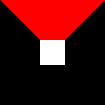
Видно, что толстые границы на стыке образуют угол. Получается треугоник, который направлен от границы контейнера в центр. Если мы возьмем контейнер нулевых размеров, и сделаем прозрачные границы, то получим треугольник.
div { border: 40px solid transparent; width: 0px; height: 0px; border-top-color: red; background-color: white; }
div { border: 40px solid transparent; width: 0px; height: 0px; border-top-color: red; background-color: white; } |
Вот, что получилось:

Теперь давайте применим наши новые знания для чего то полезного.
Рамочка со стрелками по бокам на CSS.
Чтобы нарисовать стрелочку, нужен целый контейнер. Не хотелось бы забивать верстку лишними слоями, поэтому используем такие псевдоэлементы любого HTML контейнера как ::before
и ::after. Это позволит нам настроить целых две стрелки без добавления в HTML новых контейнеров.<style> div { margin-left: 50px; /* эти отступы придется учитывать при позиционировании стрелок */ padding: 10px 20px; height: 40px; display: inline-block; text-align: center; background: lightgreen; line-height: 40px; } /* стрелка слева */ div::before { /* если пропустить content то объект не будет добавлен в верстку и мы не увидим стрелку */ content: »; border: 20px solid transparent; border-top-width: 30px; border-bottom-width: 30px; border-right-color: red; position: absolute; margin:-10px 0 0 -60px; } /* стрелка справа */ div::after { content: »; border: 20px solid transparent; border-top-width: 30px; border-bottom-width: 30px; border-left-color: red; position: absolute; width: 0; height: 0; margin:-10px 0 0 20px; } </style> <div>TEXT SAMPLE</div>
|
1 2 3 4 5 6 7 8 9 10 11 12 13 14 15 16 17 18 19 20 21 22 23 24 25 26 27 28 29 30 31 32 33 34 35 36 37 38 39 40 41 42 43 |
<style> div { margin-left: 50px; /* эти отступы придется учитывать при позиционировании стрелок */ padding: 10px 20px; height: 40px; display: inline-block; text-align: center; background: lightgreen; line-height: 40px; }
/* стрелка слева */ div::before { /* если пропустить content то объект не будет добавлен в верстку и мы не увидим стрелку */ content: »; border: 20px solid transparent; border-top-width: 30px; border-bottom-width: 30px; border-right-color: red; position: absolute; margin:-10px 0 0 -60px; } /* стрелка справа */ div::after { content: »; border: 20px solid transparent; border-top-width: 30px; border-bottom-width: 30px; border-left-color: red; position: absolute; width: 0; height: 0; margin:-10px 0 0 20px; } </style>
<div>TEXT SAMPLE</div> |
А вот как это выглядит:
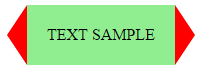
Псевдоэлементы ::before и ::after добавляются к содержимому внутрь DIV-контейнера, поэтому при смещении стрелок к границе контейнера приходится учитывать ширину его отступов.
Оформим шекспировскую цитату из монолога Гамлета.
Ещё один пример применения данной техники. Обратимся к классике, оформим кусочек монолога Гамлета. 🙂
<style> div { padding: 20px; /* inline-block просто не даёт DIV расползаться по ширине */ display: inline-block; background: lightgray; font: 20px/1.4em Airal; border-radius: 10px; } div::after { content: »; border: 30px solid transparent; /* треугоничек будет смотреть вниз имитируем облачко диалога */ border-top-color: lightgray; position: absolute; margin: 45px 0 0 -80px; } </style> <div> To be or not to be-that is the question:<br > Whether ’tis nobler in the mind to suffer<br > The slings and arrows of outrageous fortune,<br > Or to take arms against a sea of troubles… </div>
|
1 2 3 4 5 6 7 8 9 10 11 12 13 14 15 16 17 18 19 20 21 22 23 24 25 26 27 28 |
<style> div { padding: 20px; /* inline-block просто не даёт DIV расползаться по ширине */ display: inline-block; background: lightgray; font: 20px/1.4em Airal; border-radius: 10px; } div::after { content: »; border: 30px solid transparent; /* треугоничек будет смотреть вниз имитируем облачко диалога */ border-top-color: lightgray; position: absolute; margin: 45px 0 0 -80px; } </style> <div> To be or not to be-that is the question:<br > Whether ’tis nobler in the mind to suffer<br > The slings and arrows of outrageous fortune,<br > Or to take arms against a sea of troubles… </div> |
Вот как это выглядит:
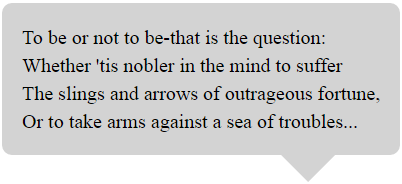
Что с тенями у таких треугольников на CSS?
К сожалению, «бордюрные» треугольники нельзя сделать с тенью или присоединить к контейнеру с тенью. Box-shadow будет отбрасывать тень прямоугольного контейнера. Здесь уже не обойтись без shape-outside.
Как сделать треугольники на чистом CSS.
Вы здесь: Главная — CSS — CSS Основы — Как сделать треугольники на чистом CSS.
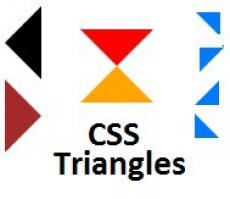
Всем привет! Сегодня мы рассмотрим, как сделать треугольники на чистом CSS.
Несмотря на то, что сделать треугольники на чистом CSS довольно легко, многие люди не понимают, как же они работают. Сегодня я постараюсь подробным образом это объяснить.
Итак, сначала напишем базовую разметку и стили.
<!doctype html>
<html lang="en">
<head>
<meta charset="utf-8">
<title>Test</title>
</head>
<body>
<div></div>
</body>
</html>
Теперь добавим стилей.
.box {
width: 100px;
height: 100px;
margin: 0 auto;
border-top: 7px solid red;
border-left: 7px solid green;
border-right: 7px solid blue;
border-bottom: 7px solid yellow;
}
Итак, теперь откройте страницу в браузере и посмотрите, что получилось.
Вы увидите, что у нас есть блок, который прозрачен внутри, а вокруг него рамки разного цвета. Обратите внимание на углы, которые образуются на сходе этих рамок.
Теперь давайте уберем ширину и высоту
.box {
width: 0;
height: 0;
}
Теперь вы можете видеть, что у нас образовались 4 треугольника. Если нам нужен только верхний, то остальные рамки надо сделать прозрачными, чтобы их не было видно.
.box {
border-top: 7px solid red;
border-left: 7px solid transparent;
border-right: 7px solid transparent;
border-bottom: 7px solid transparent;
}
Вот и всё! Теперь, меняя значения толщины рамок, вы можете добиться той формы треугольника, которая нужна вам.
Спасибо за внимание!
-
 Создано 21.04.2015 19:00:00
Создано 21.04.2015 19:00:00 -
 Михаил Русаков
Михаил Русаков
Копирование материалов разрешается только с указанием автора (Михаил Русаков) и индексируемой прямой ссылкой на сайт (http://myrusakov.ru)!
Добавляйтесь ко мне в друзья ВКонтакте: http://vk.com/myrusakov.
Если Вы хотите дать оценку мне и моей работе, то напишите её в моей группе: http://vk.com/rusakovmy.
Если Вы не хотите пропустить новые материалы на сайте,
то Вы можете подписаться на обновления: Подписаться на обновления
Если у Вас остались какие-либо вопросы, либо у Вас есть желание высказаться по поводу этой статьи, то Вы можете оставить свой комментарий внизу страницы.
Порекомендуйте эту статью друзьям:
Если Вам понравился сайт, то разместите ссылку на него (у себя на сайте, на форуме, в контакте):
-
Кнопка:
<a href=»https://myrusakov.ru» target=»_blank»><img src=»https://myrusakov.ru/images/button.gif» alt=»Как создать свой сайт» /></a>Она выглядит вот так:

-
Текстовая ссылка:
<a href=»https://myrusakov.ru» target=»_blank»>Как создать свой сайт</a>Она выглядит вот так: Как создать свой сайт
- BB-код ссылки для форумов (например, можете поставить её в подписи):
[URL=»https://myrusakov.ru»]Как создать свой сайт[/URL]
Как нарисовать треугольник на CSS
Вы здесь: Главная — CSS — CSS Основы — Как нарисовать треугольник на CSS
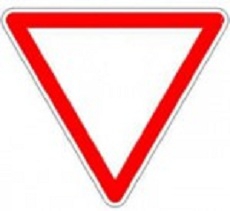
Одной из очень частых задач, которая встаёт перед верстальщиком, это рисование треугольников на CSS. Например, они могут быть на сворачивающихся и разворачивающихся блоках, на выпадающих меню, на каких-то других элементах интерфейса. И в этой статье я покажу самые оптимальные варианты рисования треугольника на CSS.
1-й способ
Создание простого изображения со стрелкой (например, вырезка из дизайна). Этот способ я сам постоянно использую, и знаю, что он является самым-самым популярным, и в некоторых случаях единственным. Но здесь есть большой минус, если делать прозрачные места у треугольника, то надо использовать PNG, который IE6 не поддерживает. А если брать JPG, то в зависимости от фона нужно брать то или иное изображение. В итоге, может быть 100 одинаковых стрелок, у которых разный фон, в итоге, будет 100 изображений.
2-й способ
Этот способ уже использует чистый CSS, он очень простой, но красивые уголки (например, с тенями, градиентами, с какими-нибудь сложными рисунками) на нём не сделаешь:
.triangle {
border-color: #000 #fff #fff #fff;
border-style: solid;
border-width: 10px 5px 0 5px;
height: 0;
width: 0;
}
Далее к обычному блоку div можно применить класс triangle, в результате данный блок станет стрелкой чёрного цвета (#000). Размеры можно регулировать через свойство border-width. Вот об этом способе многие из Вас даже не слышали, поэтому если стрелка простенькая, то это наилучший способ.
Другие способы
Время от времени я с ними сталкиваюсь, но сам не использую их, поскольку ни один из них не является кроссбраузерным. Все они используют CSS3 и/или HTML5, которые, увы, ещё очень плохо поддерживаются даже современными браузерами, а про старые и говорить не приходится. Поэтому рекомендую Вам использовать на данный момент пока только первые 2 способа.
-
 Создано 15.10.2012 08:41:58
Создано 15.10.2012 08:41:58 -
 Михаил Русаков
Михаил Русаков
Копирование материалов разрешается только с указанием автора (Михаил Русаков) и индексируемой прямой ссылкой на сайт (http://myrusakov.ru)!
Добавляйтесь ко мне в друзья ВКонтакте: http://vk.com/myrusakov.
Если Вы хотите дать оценку мне и моей работе, то напишите её в моей группе: http://vk.com/rusakovmy.
Если Вы не хотите пропустить новые материалы на сайте,
то Вы можете подписаться на обновления: Подписаться на обновления
Если у Вас остались какие-либо вопросы, либо у Вас есть желание высказаться по поводу этой статьи, то Вы можете оставить свой комментарий внизу страницы.
Порекомендуйте эту статью друзьям:
Если Вам понравился сайт, то разместите ссылку на него (у себя на сайте, на форуме, в контакте):
-
Кнопка:
<a href=»https://myrusakov.ru» target=»_blank»><img src=»https://myrusakov.ru/images/button.gif» alt=»Как создать свой сайт» /></a>Она выглядит вот так:

-
Текстовая ссылка:
<a href=»https://myrusakov.ru» target=»_blank»>Как создать свой сайт</a>Она выглядит вот так: Как создать свой сайт
- BB-код ссылки для форумов (например, можете поставить её в подписи):
[URL=»https://myrusakov.ru»]Как создать свой сайт[/URL]
Создаем треугольники на CSS | Все о создании сайтов
Тема треугольников на CSS затронута не случайно. Зачем они вобще нужны? Треугольники можно использовать в указателях, в подсказках, в элементах дизайна, да, в чем угодно…
Самый главный плюс в том, что нет необходимости использовать статичные изображения и в том, что можно строить треугольники в любую сторону и любого размера. Видимых минусов нет, кроме тех, что нужно прописывать коды в HTML и CSS. Ах, да, мы забыли еще про один плюс. Такой CSS трюк, во-первых, поддерживается кроссбраузерно, во-вторых, его код достаточно компактен.
Смотрим…
CSS
div.arrow-up { width:0px; height:0px; border-left:5px solid transparent; /* левый наклон стрелки */ border-right:5px solid transparent; /* правый наклон стрелки */ border-bottom:5px solid #2f2f2f; /* низ, указываем цвет стрелки */ margin:0 auto; /* центрируем стрелку в родительском контейнере */ }
/* Для стрелки, смотрящей вниз, используем border-top! */ |
Секрет этих треугольников в двух вещах: ширина и высота элемента равна нулю и второе, создаются гигантские бордюры в перпендикулярном направлении, в точке, являющейся центром этого элемента.
Чем больше бордюр, тем больше треугольник. Вы можете указать для треугольника любой цвет, любой размер и любое направление. Давайте посмотрим несколько примеров.
Пример №1
div.arrow { border-color: yellow blue red green; border-style: solid; border-width: 50px 50px 50px 50px; height: 0px; width: 0px; } |
Пример №2. Красный треугольник
div { border-color: transparent transparent red transparent; border-style: solid; border-width: 0 50px 50px 50px; height: 0px; width: 0px; } |
Пример №3. Весы
div { border-color: blue transparent red transparent; border-style: solid; border-width: 50px 50px 50px 50px; height: 0px; width: 0px; } |
Пример №4. Цветок
.funkyShape { border-color: yellow blue red green; border-style: dotted; border-width: 50px 50px 50px 50px; height: 0px; width: 0px; } |
Пример №5. Лого del.icio.us
.delicious { border-color:#FFFFFF #3274D0 #D3D2D2 #000000; border-style:dashed; border-width:50px; height:0; width:0; } |
Пример №6. Сердце
.heart { border-color:red; border-style:dotted; border-width:0 150px 150px 0; height:0; margin-left:90px; margin-top:90px; width:0; } |
Пример №7. Параллелограмм
|
1 2 3 4 5 6 7 8 9 10 11 12 13 14 15 16 17 18 19 20 21 22 23 24 25 26 |
.div_first { float: left; border-color: transparent red red transparent; border-style: solid; border-width: 50px 25px 50px 25px; height: 0px; width: 0px; }
.div_second { float: left; border-color: red red red red; border-style: solid; border-width: 50px 50px 50px 50px; height: 0px; width: 0px; }
.div_third { float: left; border-color: red transparent transparent red; border-style: solid; border-width: 50px 25px 50px 25px; height: 0px; width: 0px; } |
Возможно, Вам будет интересно ↓↓↓
Создание различных геометрических фигур при помощи CSS
Одной из интереснейших функций CSS3 является то, что CSS3 позволяет уменьшить использование изображений в веб-дизайне и создавать различные геометричекие фигуры при помощи CSS. Простейшие формы, которые раньше рисовали в Photoshop или Illustrator сейчас можно сделать при помощи CSS3.
Итак, давайте попробуем создать простой набор наиболее распространенных форм, которые можно сделать с помощью CSS3.
Круг
HTML
Чтобы создать круг в CSS, нам нужен всего лишь один DIV. В нашем примере мы еще указали для него ID, чтобы определить для него стили.
<div></div>
CSS
CSS очень простой, указываем ширину и высоту, а затем задаем ему border-radius равный половине ширины и высоты.
#circle {
width: 120px;
height: 120px;
background: #7fee1d;
-moz-border-radius: 60px;
-webkit-border-radius: 60px;
border-radius: 60px;
}
Квадрат
HTML
Чтобы создать квадрат в CSS, нам так же, как и для круга, нужен один DIV с идентификатором.
<div> </div>
CSS
CSS в данном случае еще проще, просто указываем равную ширину и высоту.
#square {
width: 120px;
height: 120px;
background: #f447ff;
}
Прямоугольник
HTML
Чтобы создать прямоугольную форму CSS, всё делаем почти также как при создании квадрата. Это самые простые фигуры и ни у кого не должно возникнуть сложностей.
<div> </div>
CSS
В CSS указываем ширину больше высоты.
#rectangle {
width: 220px;
height: 120px;
background: #4da1f7;
}
Овал
HTML
Чтобы создать овал в CSS, создайте DIV с идентификатором, например, oval.
<div> </div>
CSS
Овал создается почти аналогично как и форма круга. Однако, овал имеет продолговатую форму, поэтому необходимо указать ширину больше чем высоту и радиус, равный половине высоты и ширины.
#oval {
width: 200px;
height: 100px;
background: #e9337c;
-webkit-border-radius: 100px / 50px;
-moz-border-radius: 100px / 50px;
border-radius: 100px / 50px;
}
Треугольник
HTML
Для того чтобы создать треугольник в CSS, опять достаточно одного DIV-а.
CSS
Чтобы создать треугольник будем изменять ширину границы блока. Изменение ширины границы позволит Вам создавать различные углы наклона.
#triangle {
width: 0;
height: 0;
border-bottom: 140px solid #fcf921;
border-left: 70px solid transparent;
border-right: 70px solid transparent;
}
Треугольник острием вниз
HTML
Чтобы создать форму перевернутого треугольника с помощью CSS, создать опять DIV с идентификатором triangle_down.
<div> </div>
CSS
Чтобы создать перевернутый треугольник, мы должны указать верхнюю, левую и правую границы блока.
#triangle_down {
width: 0;
height: 0;
border-top: 140px solid #20a3bf;
border-left: 70px solid transparent;
border-right: 70px solid transparent;
}
Треугольник острием лево
HTML
Чтобы создать форму треугольника, которая обращена влево, создадим DIV с идентификатором triangle_left.
<div> </div>
CSS
Для создания треугольника, который «смотрит» влево, определим границы с правой стороны, сверху и снизу.
#triangle_left {
width: 0;
height: 0;
border-top: 70px solid transparent;
border-right: 140px solid #6bbf20;
border-bottom: 70px solid transparent;
}
Треугольник острием вправо
HTML
Код такой же, как и для предыдущих примеров, только со своим идентификатором.
<div> </div>
CSS
Теперь определим границы с левой стороны, сверху и снизу.
#triangle_right {
width: 0;
height: 0;
border-top: 70px solid transparent;
border-left: 140px solid #ff5a00;
border-bottom: 70px solid transparent;
}
Ромб
HTML
Всё тот же простой HTML-код.
<div> </div>
CSS
Создать ромб можно различными способами. Использование свойства transform с определенным значением rotate, позволит отобразить два треугольника рядом друг с другом.
#diamond {
width: 120px;
height: 120px;
background: #1eff00;
/* Rotate */
-webkit-transform: rotate(-45deg);
-moz-transform: rotate(-45deg);
-ms-transform: rotate(-45deg);
-o-transform: rotate(-45deg);
transform: rotate(-45deg);
/* Rotate Origin */
-webkit-transform-origin: 0 100%;
-moz-transform-origin: 0 100%;
-ms-transform-origin: 0 100%;
-o-transform-origin: 0 100%;
transform-origin: 0 100%;
margin: 60px 0 10px 310px;
}
Трапеция
HTML
Для того чтобы создать форму трапеции используя CSS, снова создайте DIV с идентификатором.
<div> </div>
CSS
Трапеция создается похожим образом, как и треугольних.
#trapezium {
height: 0;
width: 120px;
border-bottom: 120px solid #ec3504;
border-left: 60px solid transparent;
border-right: 60px solid transparent;
}
Параллелограмм
HTML
Опять создадим пустой DIV.
<div> </div>
CSS
Чтобы создать форму параллелограмма, нам необходимо настроить значение skew для свойства transform, чтобы повернуть элемент на 30 градусов.
#parallelogram {
width: 160px;
height: 100px;
background: #8734f7;
-webkit-transform: skew(30deg);
-moz-transform: skew(30deg);
-o-transform: skew(30deg);
transform: skew(30deg);
}
Звезда
HTML
Для того чтобы создать форму звезды с помощью CSS понадобится также один DIV.
<div> </div>
CSS
Создание звездочки — это также манипуляция с границами блока и с использованием значения rotate свойства transform. См. код ниже.
#star {
width: 0;
height: 0;
margin: 50px 0;
color: #fc2e5a;
position: relative;
display: block;
border-right: 100px solid transparent;
border-bottom: 70px solid #fc2e5a;
border-left: 100px solid transparent;
-moz-transform: rotate(35deg);
-webkit-transform: rotate(35deg);
-ms-transform: rotate(35deg);
-o-transform: rotate(35deg);
}
#star:before {
height: 0;
width: 0;
position: absolute;
display: block;
top: -45px;
left: -65px;
border-bottom: 80px solid #fc2e5a;
border-left: 30px solid transparent;
border-right: 30px solid transparent;
content: »;
-webkit-transform: rotate(-35deg);
-moz-transform: rotate(-35deg);
-ms-transform: rotate(-35deg);
-o-transform: rotate(-35deg);
}
#star:after {
content: »;
width: 0;
height: 0;
position: absolute;
display: block;
top: 3px;
left: -105px;
color: #fc2e5a;
border-right: 100px solid transparent;
border-bottom: 70px solid #fc2e5a;
border-left: 100px solid transparent;
-webkit-transform: rotate(-70deg);
-moz-transform: rotate(-70deg);
-ms-transform: rotate(-70deg);
-o-transform: rotate(-70deg);
}
Шестиугольная звезда
HTML
Разметка для шестиугольной звезды ничем не отличается от предыдущих примеров, только укажем свой идентификатор.
<div> </div>
CSS
В отличие от обычной звезды с пятью углами, мы создадм два набора форм, а затем объединим их в одну.
#star_six_points {
width: 0;
height: 0;
display: block;
position: absolute;
border-left: 50px solid transparent;
border-right: 50px solid transparent;
border-bottom: 100px solid #de34f7;
margin: 10px auto;
}
#star_six_points:after {
content: «»;
width: 0;
height: 0;
position: absolute;
border-left: 50px solid transparent;
border-right: 50px solid transparent;
border-top: 100px solid #de34f7;
margin: 30px 0 0 -50px;
}
Пятиугольник
HTML
HTML-код всё тот же.
<div> </div>
CSS
Пятиугольник будем состоять у нас из двух элементов. Сначала создадим форму трапеции, а затем добавим форму треугольника на вершину.
#pentagon {
width: 54px;
position: relative;
border-width: 50px 18px 0;
border-style: solid;
border-color: #277bab transparent;
}
#pentagon:before {
content: «»;
height: 0;
Адаптивный треугольник с помощью CSS – JediCSS
Вы можете посмотреть видео или сразу перейти к финальному коду, он в конце статьи. Также, в текстовом виде описаны все ключевые моменты.
Задача: сверстать адаптивный треугольник на чистом CSS
Обратился ко мне знакомый дизайнер и спросил, как бы я сверстал вот такую плашку с адаптивным треугольником.

Плашка с адаптивным треугольником, которую нужно сверстать
Первое, что приходит в голову — это треугольник с помощь свойстваborder. Но этот способ нам не подходит, потому что бордер нельзя сделать адаптивным. Это свойство не поддерживает процентные значения.Лучше использовать фоновый градиент. Мы будем созадавать треугольник через псевдоэлемент ::after.
Код изначальной заготовки:
.title {
font-family: sans-serif;
font-weight: normal;
padding: 5% 2rem 0;
background-color: #29cb75;
text-align: center;
color: #fff;
border-radius: 2px;
position: relative;
}
.title::after {
content: '';
width: 100%;
position: absolute;
top: 100%;
left: 0;
}Отрисовка треугольника
Всё, что описано ниже, применяем к .title::after.
Сразу сделаем одну половинку треугольника, с заливкой в правый верхний угол. Наполовину прозрачной, наполовину зелёной.

Нам нужно, чтобы фон заполнялся на половину и начинал отрисовываться слева. Так и указываем: начинай отображаться слева, займи 50% по ширине и не повторяйся.
background:
linear-gradient(to right top, transparent 50%, #29cb75 50%) left / 50% 100% no-repeat;То же самое проделаем со второй половинкой.
background:
linear-gradient(to right top, transparent 50%, #29cb75 50%) left / 50% 100% no-repeat,
linear-gradient(to left top, transparent 50%, #29cb75 50%) right / 50% 100% no-repeat;Вроде бы всё хорошо, но нет. При масштабировании на стыке появляется белый глюк.

Исправим его небольшим костылём. добавив чуть больше процентовки, чтобы треугольники наслаивались друг на друга.
background:
linear-gradient(to right top, transparent 50%, #29cb75 50%) left / 50.025% 100% no-repeat,
linear-gradient(to left top, transparent 50%, #29cb75 50%) right / 50.025% 100% no-repeat;Пишите в комментариях, если знаете способ без костыля.
Таким же макаром можно избавиться и от неприятной лесенки. Только теперь добавим плавный переход в пол процента, между прозрачным и зелёным цветом.
background:
linear-gradient(to right top, transparent 49.5%, #29cb75 50%) left / 50.025% 100% no-repeat,
linear-gradient(to left top, transparent 49.5%, #29cb75 50%) right / 50.025% 100% no-repeat;И чтобы треугольник адаптировался пропорционально, воспользуемся свойством padding-top, с процентным значением.
padding-top: 5%;В макете у плашки скруглённые углы, сделаем их и в CSS. Добавим border-radius.
И теперь наш треугольник создаёт маленькие артефакты. Чтобы от них избавиться, уменьшим размер треугольника на величину скругления углов — те самые 2 пикселя, слева и справа. И не забудем отключить ширину 100%.
Подгоняем нужное значение отступов внутри плашки и готово.
See the Pen
Адаптивный треугольник CSS by JediCSS (@naykris)
on CodePen.
Если у вас есть идеи, как решить эту задачу проще, напомню — только при помощи CSS, поделитесь решением.
И пишите, если у вас тоже есть интересные задачки.

 Создано 21.04.2015 19:00:00
Создано 21.04.2015 19:00:00